百度网盘如何还原删除文件 百度网盘还原删除文件的方法
发布时间:2017-07-04 13:30:36 浏览数:
今天给大家带来百度网盘如何还原删除文件,百度网盘还原删除文件的方法,让您轻松解决问题。
我们大家都用过百度网盘,那我们在里面错删除了文件,我们怎么快速的找回来呢,百度网盘怎么还原删除文件呢,大家看我操作即可具体方法如下:
1首先我们打开本地桌面的百度网盘的主程序,输入百度的帐号密码登录我们的网盘
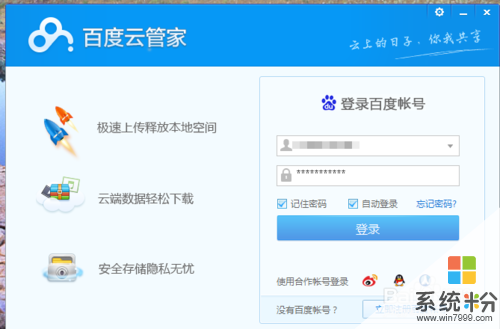 2
2然后我们直接来到我们电脑硬盘的里面了
 3
3我们先做一个测试吧,点击我们网盘里面的文件点击下边的删除试试
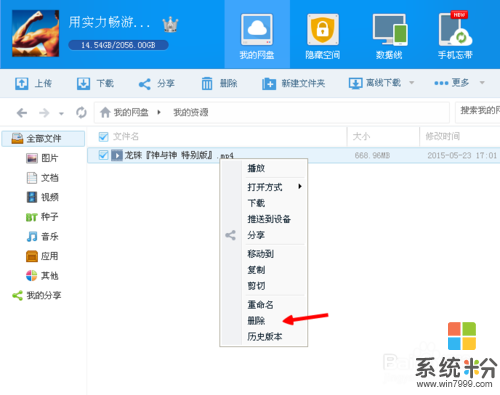 4
4提示我们是否要删除,删除的文件会到回收站里面,下边有提示我们,我们先点确定
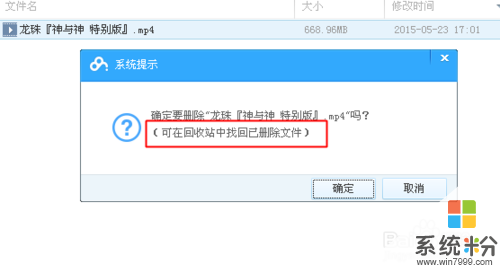 5
5我们在右上角找到下拉小箭头,点击进入回收站的选项卡。
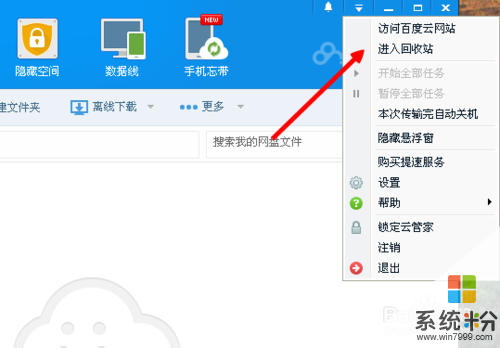 6
6我们来到回收站的主页面上,我们可以在上边看到删除的日期,提示一下文件只保存10天,就没了
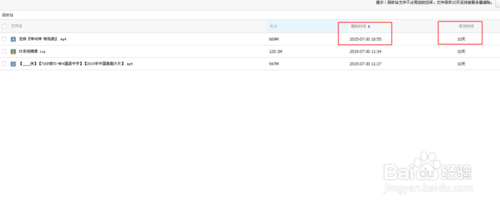 7
7选择文件,点击上边的还原即可
 8
8提示我们是否还原,我们点击确定即可还原文件了
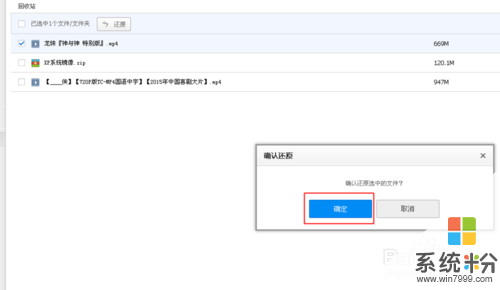
以上就是百度网盘如何还原删除文件,百度网盘还原删除文件的方法教程,希望本文中能帮您解决问题。